苹果MAC笔记本怎么安装windows XP SP3系统全程图解
苹果笔记本如何安装windows系统?
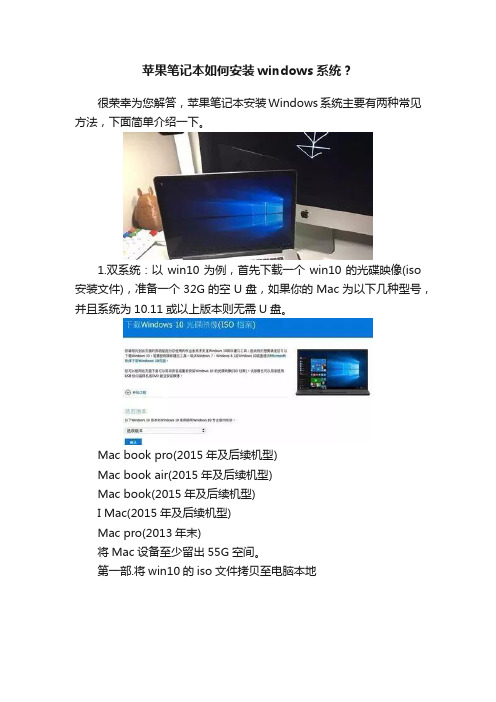
苹果笔记本如何安装windows系统?很荣幸为您解答,苹果笔记本安装Windows系统主要有两种常见方法,下面简单介绍一下。
1.双系统:以win10为例,首先下载一个win10的光碟映像(iso 安装文件),准备一个32G的空U盘,如果你的Mac为以下几种型号,并且系统为10.11或以上版本则无需U盘。
Mac book pro(2015年及后续机型)Mac book air(2015年及后续机型)Mac book(2015年及后续机型)I Mac(2015年及后续机型)Mac pro(2013年末)将Mac设备至少留出55G空间。
第一部.将win10的iso文件拷贝至电脑本地第二部.调出spotlight搜索,输入 Boot Camp 找到Boot Camp 修理并打开(按F4)第三部.看到简介点继续,在路径中选择iso文件,点击安装。
第四部.根据网络状态等待,当出现“正在将磁盘分区”时,请不要进行任何操作,耐心等待即可。
第五部.输入账户密码,电脑会重进入Windows 安装界面。
后续接下来选择安装方式时,选自定义安装,然后将安装位置选择刚才分好区的硬盘下,如果记不住,就找名字叫Boot Camp的硬盘,点击下一步,大学十分钟,电脑重启安装完成。
后续每次开机,都要按住option键,选择Windows 系统盘进入。
2.虚拟机:虚拟机就比较简便了,推荐一个很好用的软件,parallels Desktop这款软件功能强大,下面附上地址:(/cn/products/desktop/#compare或者通过苹果商店进行购买,虚拟机可以直接根据提示安装,简洁方便,小白必选。
分分钟搞定。
感谢帮忙点赞评论转发。
APPLE MACBOOK PRO笔记本下安装XP且分三区成功

APPLE MACBOOK PRO笔记本下安装XP且分三区成功(含成功恢复方法)2010年10月30日上午01:27近日一位领导的MACBOOK PRO想做到MAC+WIN双系统并存,考虑到平时应用两系统几率基本相等,想在250G的硬盘上分三个区,其中两个区分别安装MAC和WINXP,其余一个分区为两系统共享,所有文件均放在该分区上。
以下是为在MACBOOK PRO(型号A1278)分区(分三个区)并成功安装XP的全过程:1,安装系统:开机启动到MAC OS系统,点击左上角“前往”菜单——找到实用工具里的BOOTCAMP助理——点开它——选择创建WINDOWS分区——按提示划出磁盘大小,此将为安装WINXP时的C盘(在安装WINXP格式化时小于32G可以格式化为FA T32格式,大于32G只能为NTFS格式)——然后按提示插入纯净版的XP系统安装盘——重启电脑——从启时按住键盘左下角的option键——等到出现选择时选光盘启动——这样就开始安装XP了——开始安装XP时就和普通电脑装系统的步骤一样了——选系统安装所在盘C盘——要选格式化(否则将报磁盘错之类的)然后开始安装。
在这一步中要提到的是,如果BOOTCAMP助理报磁盘错无法创建WINDOWS分区时,你可以用MAC OS引导光盘引导系统,然后用实用工具中的磁盘工具进行修理磁盘,笔者为此还费了不少时间,一直不清楚原因。
2,给WIN XP分两个区(C盘和D盘):系统安装好后插入电脑自带的驱动盘安装驱动——装好驱动后在开始程序中点开运行输入C:\boot.int——然后将显示出来的两个<3>改成<4>然后保存——关机重启至MAC OS系统下,点击左上角“前往”菜单——找到实用工具里的磁盘工具—选择整个磁盘(并非某个分区)—选择分区——点击磁盘符号下的“+”添加一个新分区——填入宗卷信息中名称,格式选“MS-DOS(FA T)”,再填入想要的分区大小——点“应用”——“分区”,系统验证磁盘后进行分区操作——完成——重启进入XP 系统——分区完成。
在Mac上安装Windows系统

苹果Mac安装Win10系统在Mac上安装Windows,基本上可以通过两种方式来实现:虚拟机及双系统。
第一种方式实际上是在Mac系统下虚拟Windows环境,好处在于稳定、不必重启就可以使用Windows 10,更易于管理及使用,但不足之处是对硬件要求相对较高,我们推荐至少8GB的内存,不然运行可能不是很流畅。
双系统,主要是通过Boot Camp软件来安装Win10,其拥有双启动画面,需要在开机时进行选择(当然也可默认设置某个系统)。
这种形式相对来说更独立,包括存储分区都是相对独立的,但对硬件的要求更低,4GB RAM的老款Mac也可使用。
不过,如果Mac OS版本进行重大更新时,可能会需要重新安装Windows系统。
Mac虚拟机安装Win10系统方法不论使用哪种方式安装Win10,我们都需要首先下载ISO文件,可以在微软官网下载。
虚拟机的选择包括VirtualBox、VMware等,这里以VirtualBox为例进行说明。
整体的安装并不复杂,就像使用一款Mac软件一样,按照步骤选择系统版本(由于Windows 10并未正式推出,需要选择Windows 8,包括32位及64位版本)。
然后,VirtualBox会询问你分配多少RAM给Windows,默认为2048MB,你可以根据自己Mac的硬件来分配。
存储方面,需要划分一个虚拟硬盘给Windows,默认为25GB,同样可以自行调节。
之后,选择ISO,就可以像在PC上安装Windows那样进行安装,需要注意的是要选择全新安装而非升级。
安装完毕之后,就可以在虚拟窗口中正常使用Windows 10预览版了,当然也支持全屏效果。
使用Boot Camp安装Win10如果你喜欢更传统的形式,那么就可以使用Boot Camp工具来安装Windows 10了。
首先,需要将ISO制作成一个可引导U盘,然后在Mac中找到Boot Camp工具,为Windows分配硬盘空间,建议选择至少20GB的空间。
苹果MacBook Air(A1370)安装Windows XP

苹果MacBook Air(A1370)安装Windows XP作者: qingwl2011-7-13一、准备软件:1、Boot Camp3.2 for xp2、MacBook Air驱动for Win7(随机带的光盘,没有可到网上搜索下载)3、驱动精灵(可以很好的识别XP下的硬件)4、Windows XP SP3安装文件5、winpe启动工具盘(格式化bootcamp分区,引导XP安装)二、准备硬件:USB移动光驱三、开始安装:1、开机,按option键进入OSx系统;2、光驱中插入winpe启动工具盘;3、选择bootcamp助理,建立Windows分区(最好设置成32G,不浪费),4、系统从光盘启动,选择进入winpe系统,格式化C盘(注意,卷标为bootcamp)为NTFS格式,此处需要说明的是:A.如果直接用XP SP3安装盘启动也可以直接安装,但是安装完毕次重启后将出现DISK ERROR提示后死机,这是因为bootcamp分区是在MAC OS下建立的,Microsoft不识别,所以必须在安装前先对BOOTCAMP分区进行格式化,格式化成NTFS。
B.有同学说在XP SP3系统安装的选择分区过程中直接对分区进行格式化岂不更简单?答案是有的XP安装过程中只能对分区进行D、L删除重建,无法直接进行格式化。
而XP安装过程中对bootcamp分区进行D、L删除重建并安装完成后将出现HLR引导错误,还是要失败,所以必须要保证不要对bootcamp分区有删除操作,而是直接格式化成NTFS,此条切记。
5、取出winpe启动工具盘,插入XP系统安装盘,拷贝所有文件到C盘根目录下的winsetup目录中(此目录随意命名),以备从硬盘安装系统之用,此处需要说明的是:为什么不直接从XP安装光盘安装呢?因为从XP安装盘安装的过程中,第一遍蓝屏状态下复制完文件重启后,机器会出现不认USB 光驱的情况,导致找不到安装文件错误,安装无法继续进行。
苹果mac双系统安装教程

苹果mac双系统安装教程苹果Mac双系统安装教程苹果Mac电脑是一款优秀的操作系统,但有时候我们可能需要安装其他操作系统,比如Windows,以便能够运行一些只支持Windows的软件。
下面将为大家提供一个简单的苹果Mac双系统安装教程,帮助大家轻松实现在Mac电脑上安装双系统。
步骤一:备份数据在进行任何操作系统安装前,务必做好全面备份。
因为在安装双系统过程中,可能会出现一些意外情况导致数据丢失,所以在进行任何操作前都应该备份数据。
步骤二:确定系统版本在安装双系统之前,我们需要确定将要安装的Windows版本。
根据Windows版本的不同,安装方法可能会有所区别。
所以在开始安装前,需要了解所安装版本的要求和限制。
步骤三:准备安装介质要安装Windows系统,我们需要准备一个Windows安装盘或者制作一个可启动的Windows安装U盘。
可以从Windows官方网站下载Windows ISO文件,并使用Boot Camp助理来按照官方步骤制作可启动的U盘。
步骤四:分区在安装Windows之前,我们需要为Windows系统分配一部分空间。
打开“应用程序”文件夹中的“实用工具”文件夹,并运行“磁盘工具”。
选择Mac硬盘,并点击“分区”按钮。
然后,将一个新的分区添加到硬盘上,并设置给Windows系统使用。
确定设置后,点击“应用”按钮。
步骤五:安装Windows在准备好安装介质和分区之后,我们可以开始安装Windows系统了。
将制作好的Windows安装U盘插入Mac电脑,并重新启动电脑。
按住“Option”键,直到出现启动菜单。
选择Windows安装U盘并按下回车键。
在启动Windows安装程序后,按照安装过程的指示进行操作。
选择要安装的语言和版本,并将Windows安装到我们之前创建的分区上。
根据程序要求进行设置,并等待安装过程完成。
步骤六:安装驱动程序在Windows系统安装完成后,我们需要安装Mac电脑所需的驱动程序,以确保各种硬件和功能能够正常工作。
教您如何在MAC上安装XP系统的图文教程【优秀资料】

教您如何在MAC上安装XP系统的图文教程【优秀资料】(可以直接使用,可编辑完整版实用资料,欢迎下载)教您如何在MAC上安装XP系统的图文教程安装系统的准备工作:1、“Boot camp助理”软件。
这是在苹果笔记本上安装windows 系统的必备软件。
全新10.应用程序—实用工具中。
比较早的系统版本,可以到苹果官方网站下载一个。
2、Windows 安装盘一张。
这个系统安装盘可以是XP 也可以是Vista 。
推荐使用普通系统安可以用网上的VOL版(俗称政府版)~3、苹果笔记本随机安装盘一张。
购买苹果笔记本电脑,随机有两张系统安装盘,其中一张盘(d 系统的驱动盘。
准备工作完成后就可以开始安装系统的操作了:1、开机进入苹果系统界面,打开应用程序—实用工具—Boot camp 助理(如果没有,可以在2、打开boot camp 助理软件,按照操作提示一步步操作就可以,一直到切换到分区界面用可以调整分区了。
3、分区完毕后,准备好WINDOWS XP的安装盘,插入光驱,然后选择开始安装4、这里注意一下:安装盘只能用WINDOWS XP SP2或者以上版本,或者VISTA,这里我用的5、系统会自动重新启动,然后进入大家熟悉的WINDOWS XP安装界面。
6、接下来是比较关键的一步,一定要选好(为了保留苹果系统,一定要选择标有BOOT CAMP 如果重启后,无法进入XP系统,屏幕黑屏并出现DISK ERROR错误,一直让你PRESS ANY K 解决办法就是在分区的时候要重新格式化分区分区格式最好为FAT32在这里要补充的是你可以把 E:分区【200MB】的磁盘分区删掉(这个只真对安装xp系统)分区,删掉的话win7就不能安装成功了7、接下来大家就照常安装吧~~8、安装完,发现没声音,没分辨率~~咱们开始安装驱动9、接下来就是安装驱动程序了,将苹果系统安装盘放入光驱中,会自动运行BOOT CAMP安装提示重启电脑~10、重启后会直接进入WINDOWS,如果想重新进入到MAC系统,请在开始时,按ALT键,屏了至此,WINDOWS系统就彻底安装完了~,预祝大家都能安装成功~~。
Macbook如何简单装XP系统
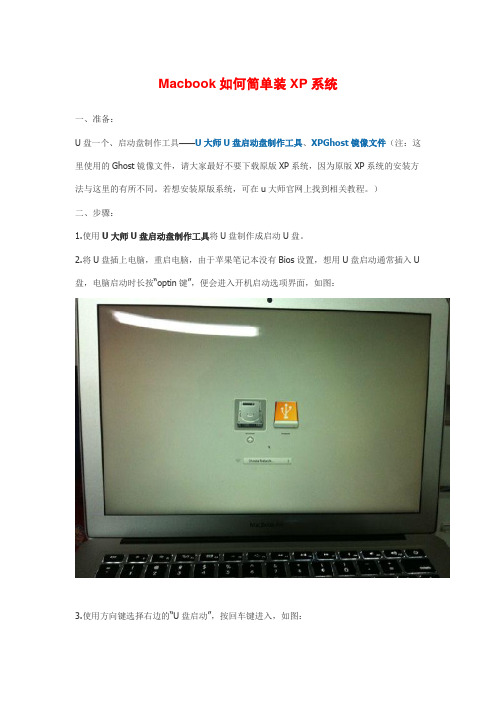
Macbook如何简单装XP系统
一、准备:
U盘一个、启动盘制作工具——U大师U盘启动盘制作工具、XPGhost镜像文件(注:这里使用的Ghost镜像文件,请大家最好不要下载原版XP系统,因为原版XP系统的安装方法与这里的有所不同。
若想安装原版系统,可在u大师官网上找到相关教程。
)
二、步骤:
1.使用U大师U盘启动盘制作工具将U盘制作成启动U盘。
2.将U盘插上电脑,重启电脑,由于苹果笔记本没有Bios设置,想用U盘启动通常插入U 盘,电脑启动时长按“optin键”,便会进入开机启动选项界面,如图:
3.使用方向键选择右边的“U盘启动”,按回车键进入,如图:
4.直接就能进入U盘启动选项界面,可以根据自己的需求选择对应的选项,这里选择【3】,进入winpe启动界面。
(windows pe系统启动过程会根据电脑配置的不同启动时间也会有所不同,一般启动时间再1-5分钟不等!)
11.进入winpe系统后,运行U大师一键还原备份软件,开始恢复操作系统!选择你要恢复的系统文件,选择系统安装磁盘,选择完后点击确定,如下图:
等待安装完成后重启电脑,拔下U盘,电脑会按照正常的硬盘启动,之后就会进入系统界面。
MACBook AIR 安装windows xp系统安装图解
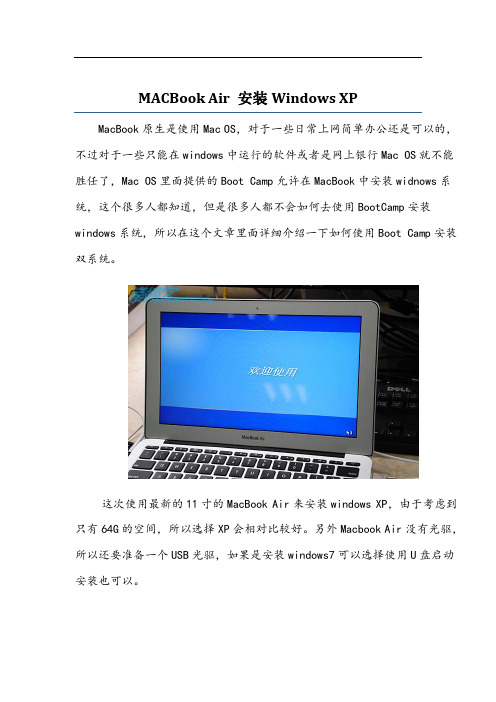
MACBook Air 安装Windows XPMacBook原生是使用Mac OS,对于一些日常上网简单办公还是可以的,不过对于一些只能在windows中运行的软件或者是网上银行Mac OS就不能胜任了,Mac OS里面提供的Boot Camp允许在MacBook中安装widnows系统,这个很多人都知道,但是很多人都不会如何去使用BootCamp安装windows系统,所以在这个文章里面详细介绍一下如何使用Boot Camp安装双系统。
这次使用最新的11寸的MacBook Air来安装windows XP,由于考虑到只有64G的空间,所以选择XP会相对比较好。
另外Macbook Air没有光驱,所以还要准备一个USB光驱,如果是安装windows7可以选择使用U盘启动安装也可以。
首先第一步是在Mac OS里面打开应用程序里面的使用程序,可以看到里面有一个Boot Camp助理。
启动Boot Camp助理,准备安装XP前的准备工作。
启动Boot Camp助理选择下载此Mac的windows支持软件,如果你有Mac OS安装光盘可以跳过这一部,因为Mac OS安装光盘里面已经包含windows支持软件。
输入用户密码选择windows支持软件存放位置。
Boot Camp助理开始下载windows支持软件。
下载完成后将windows支持软件方到U盘或刻录到光盘中去,方便安装完Windows系统后安装。
之后返回到第二个页面,这是应该选择第二选项开始分区及安装Widnows。
拖动中间的圆点进行分区,这次选择30G的空间用来安装widnows XP。
稍等一会儿,系统进行分区。
分区完成后接上USB光驱重启系统。
由于手头上没有USB光驱只能使用SATA装USB的方案,虽然有些山寨但是可以用就行了。
另外安装过程必须要接上电源。
从启动系统后自动光驱启动安装系统。
在选择安装分区的时候应该选择BOOTCAMP分区,不要选错,也不要随便去选择其他分区。
Mac电脑安装Windows XP教程
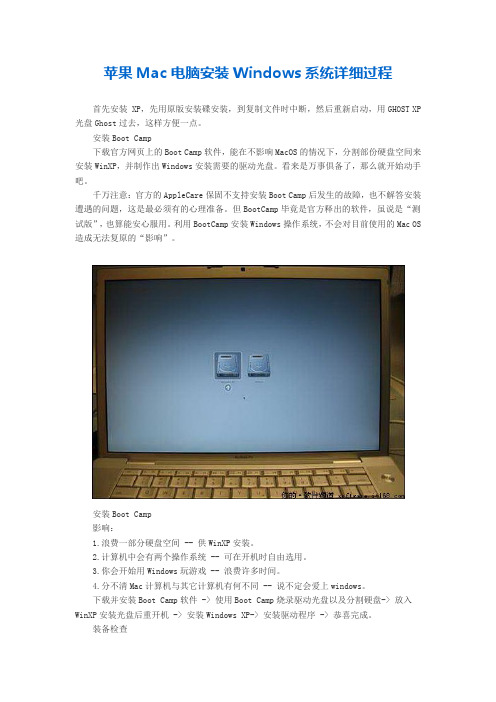
苹果Mac电脑安装Windows系统详细过程首先安装 XP,先用原版安装碟安装,到复制文件时中断,然后重新启动,用GHOST XP 光盘Ghost过去,这样方便一点。
安装Boot Camp下载官方网页上的Boot Camp软件,能在不影响MacOS的情况下,分割部份硬盘空间来安装WinXP,并制作出Windows安装需要的驱动光盘。
看来是万事俱备了,那么就开始动手吧。
千万注意:官方的AppleCare保固不支持安装Boot Camp后发生的故障,也不解答安装遭遇的问题,这是最必须有的心理准备。
但BootCamp毕竟是官方释出的软件,虽说是“测试版”,也算能安心服用。
利用BootCamp安装Windows操作系统,不会对目前使用的Mac OS 造成无法复原的“影响”。
安装Boot Camp影响:1.浪费一部分硬盘空间 -- 供WinXP安装。
2.计算机中会有两个操作系统 -- 可在开机时自由选用。
3.你会开始用Windows玩游戏 -- 浪费许多时间。
4.分不清Mac计算机与其它计算机有何不同 -- 说不定会爱上windows。
下载并安装Boot Camp软件 -> 使用Boot Camp烧录驱动光盘以及分割硬盘-> 放入WinXP安装光盘后重开机 -> 安装Windows XP-> 安装驱动程序 -> 恭喜完成。
装备检查开始安装Windows前,您必须准备好下列装备﹙必备﹚:1.一部搭载Intel处理器的Mac:目前包括有桌上型的新版iMac、Mac mini,MacBookPro。
﹙我们将用MacBook Pro 1.83GHz作示范﹚2.操作系统必须是Mac OS X Tiger v10.4.6,不是的话请参考官方网站作更新。
3.事先安装最新版的Firmware韧体更新,可到官网中下载。
4.一片可烧录的CD空白片,用来制作Windows驱动程序的安装光盘。
5.“正版”的Microsoft WindowsXP安装光盘,Home或Pro都可以,最好是SP2,接口语系不限。
苹果电脑XP系统安装方法

1.放入光盘,重启并马上按C键,不要放手直到出现苹果标志(如图)
正在读盘......耐心等待进入光盘(如下图)
2.选择语言,并点右下方:前进按键(如图)
准备安装(如下图)等待进入安装界
面......
3.进入安装界面了(如下图),这里不要急于点:继续
点左上角的:实用工具》磁盘工具,打开磁盘工具窗口(如图)
4.接下来分两种情况:一种是你完全不要硬盘里何东西,另一种是保留原有windows系统
5.第一种情况,选择主硬盘点右手边:分区(如图)。
在宗卷方案处选:一个分区(如图)
点下方的:选项,选择第一个GUID分区表(如图)点:好;
可以在名称处任意输入,也可不输,确认格式是:Mac OS扩展日表式,(如图)点
右下方:应用(如下图)
6.第二种情况(保留原有windows),重装Mac OS系统原有windows是不受影响的,如图选择苹果系统的分区,点右边的:抹掉,确定格式是Mac OS 扩展日表式,点右下方:抹掉。
提示确定要抹掉时点右下方:抹掉(如图)
等待完成后关闭磁盘工具窗口反回到安装界面
7.接下来,不管是上面哪种情况操作都是一样的。
如下图点:继续
出现条款,点:同意(如下图)
假如您系统里有windows,它会提示您选择安装在哪个磁盘分区上,这里点选您
要安装苹果系统的分区,再点下方的:安装(如下图)
8.接下来等待安装完成(如下图)
这大约需要40分钟左右,接下来会一直听到读盘的声音,这是正常的,不要傻乎乎的以为是光盘或是光驱有问题(在我们这里买系统盘的朋友大有人在)进入淘宝店地址:httu://
9.安装完成,点:重新启动(如图)
10.接下来安提示软件相应信息即可,我就不再啰嗦了。
苹果MacBookAirA1370安装windowsXP
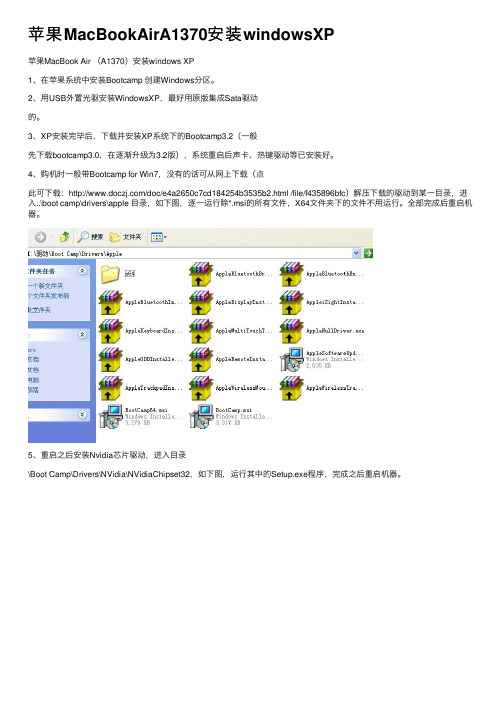
苹果MacBookAirA1370安装windowsXP苹果MacBook Air (A1370)安装windows XP1、在苹果系统中安装Bootcamp 创建Windows分区。
2、⽤USB外置光驱安装WindowsXP,最好⽤原版集成Sata驱动的。
3、XP安装完毕后,下载并安装XP系统下的Bootcamp3.2(⼀般先下载bootcamp3.0,在逐渐升级为3.2版),系统重启后声卡、热键驱动等已安装好。
4、购机时⼀般带Bootcamp for Win7,没有的话可从⽹上下载(点此可下载:/doc/e4a2650c7cd184254b3535b2.html /file/f435896bfc)解压下载的驱动到某⼀⽬录,进⼊..\boot camp\drivers\apple ⽬录,如下图,逐⼀运⾏除*.msi的所有⽂件,X64⽂件夹下的⽂件不⽤运⾏。
全部完成后重启机器。
5、重启之后安装Nvidia芯⽚驱动,进⼊⽬录\Boot Camp\Drivers\NVidia\NVidiaChipset32,如下图,运⾏其中的Setup.exe程序,完成之后重启机器。
6、重启之后进⼊“设备管理器”查看硬件驱动,此时只有显卡驱动没有正确安装。
点此链接下载Nvidia驱动:/doc/e4a2650c7cd184254b3535b2.html /Windows/266.58/266.58_notebook_winxp_32bit_international_whql.exe下载之后运⾏会提⽰未发现兼容硬件退出(但已将驱动程序解压到C:盘)。
7、开始⼿动安装显卡驱动。
进⼊“设备管理器”在“显⽰卡”项中点击⿏标右键,选择“更新驱动程序”项,如下图。
点“否,暂时不”项后点“下⼀步”按钮。
选择“从列表或指定位置安装”项后点“下⼀步”按钮选择第⼆项后点“下⼀步”按钮点“从磁盘安装”后点击“下⼀步”按钮点“浏览”按钮依次进⼊如上图所⽰⽬录:c:\NVIDIA\Displaydriver\266.58\winXP\International\Display.driver如上图,直接点“打开”按钮如上图,选择“NVIDIA GeForce GT 320M”后单击“下⼀步”按钮,如上图,点击“是”,系统开始复制驱动程序⽂件,完成后重启,⾄此,显卡驱动安装完毕。
如何安装原版Windows XP sp3操作系统
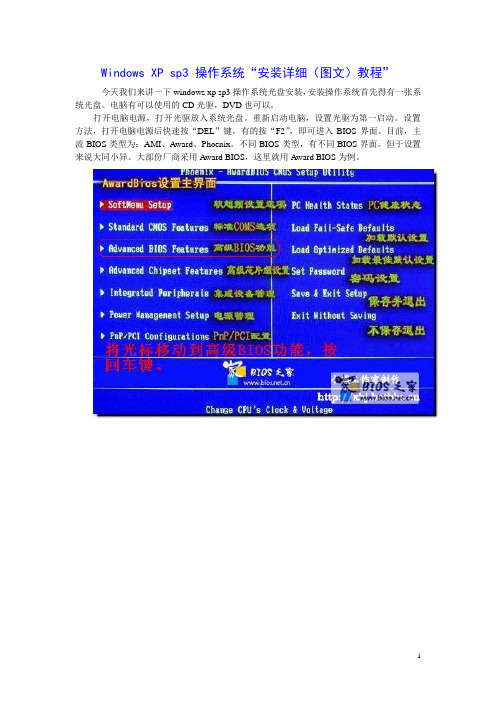
Windows XP sp3 操作系统“安装详细(图文)教程”今天我们来讲一下windows xp sp3操作系统光盘安装,安装操作系统首先得有一张系统光盘。
电脑有可以使用的CD光驱,DVD也可以。
打开电脑电源,打开光驱放入系统光盘。
重新启动电脑,设置光驱为第一启动。
设置方法,打开电脑电源后快速按“DEL”键,有的按“F2”,即可进入BIOS界面。
目前,主流BIOS类型为:AMI、Award、Phoenix。
不同BIOS类型,有不同BIOS界面。
但于设置来说大同小异。
大部份厂商采用Award BIOS,这里就用Award BIOS为例。
——按“F10”保存。
然后再按“回车”重新启动电脑。
进入到系统安装界面。
——如果你的是全新硬盘,没有安装过系统的。
就不会出现此画面。
——按任意键进入到安装界面。
——按“回车”。
——“F8”。
我同意——我这里是全新硬盘80G,要新建分区。
——按“C”新建分区。
第一个分区为“C”盘,个人建议分为10G。
其它可以在系统安装完成后在任意。
——按“回车”继续。
——格式化分区,格式化完成后,进入到复制系统文件。
——复制文件,最重要部分。
如果中途出错将无法安装。
复制完成后,计算机将重新启动。
进入到安装过程。
——在上面讲到的是全新硬盘安装的过程。
——以下的是已经安装了一个系统的硬盘。
——这是硬盘已经有一个系统。
——按“ESC”不在修复。
——进入到磁盘分区列表。
——将光标移动到C:分区。
——按“回车”。
——问是否要真的安装。
——按“C”键。
——将光标移动到“用NTFS文件系统格式化磁盘分区”。
——按“回车”。
——按“F”键格式化C盘。
——格式化分区,格式化完成后,进入到复制系统文件。
——复制文件,最重要部分。
如果中途出错将无法安装。
复制完成后,计算机将重新启动。
进入到安装过程。
——到这里全新硬盘和已经安装过一个系统的硬盘就全面的讲完了。
——加载安装程序。
——选择“区域和语言”直接“下一步”——输入“姓名”和“单位”“下一步”。
苹果本本安装MAC XP双系统

苹果本本安装MAC XP双系统(XP使用多个区)的方法2007-11-18 18:07(原创):最近搞来一台MacBook 第一次接触传说中的苹果机第一次使用苹果自带的Mac系统第一次亲自在苹果机上安装双系统成功实现苹果fans们多年困扰的Xp不能分区的情况成功实现改变默认登录系统(既可以默认Mac系统,又可以默认Xp系统)登录时按option键,自主手动选择登录系统(本次安装是在tiger版本下,在新系统leopard下会更容易安装)1. 放入APPLE恢复光盘2. 重启电脑3. 在进入系统前按住C键,此功能是从光盘启动4. 出现选择语言界面,选\\\"简体中文\\\".下一步5. 在出现在顶部的菜单栏中选择\\\"实用程序\\\",\\\"磁盘工具\\\"6. 在出现的\\\"磁盘工具\\\"窗口中,左列是显示所有磁盘和光盘,选中硬盘(正常是第一行)7. 在右边大区域中点\\\"分区\\\",这里会看到目前硬盘的分区情况8. (以该电脑只有一个分区为例)点中间深色区域的\\\"Macintosh HD\\\",然后点下面的\\\"分割\\\"9. 拖动中间的横条划分苹果分区(Macintosh HD_1)的大小,建议在40G以上(这里我举例为分50G)10. 完成容量分配后,选中\\\"Macintosh HD_1\\\"(选中的分区会显示为深灰色,没选中的显示为白色)11. 在右边的\\\"格式\\\"栏中选择\\\"Mac OS扩展(日志式)\\\"12. 选中\\\"Macintosh HD_2\\\"13. 在右边的\\\"格式\\\"栏中选择\\\"可用空间\\\".这时第二个分区名称会随之变成\\\"可用空间\\\"14. 点\\\"分区\\\"按钮开始分区15. 分区完成后\\\"可用空间\\\"不要去格式化16. 关闭磁盘工具窗口17. 这时可以开始重新安装Mac系统,按步骤一步一步做就行了18. 安装完Mac系统后,安装bootcamp19. 当bootcamp提示分区时,XP选择20G(之前MAC系统分了50G,现在MAC系统只占用30G空间),然后按步骤重新启动电脑进入XP安装界面20. 当XP安装程序到了选择分区时,先停下21. 把列在第一行的分区(E盘未知)删除掉,同时把最下面的分区(C盘)也删除掉(删除分区按D键出现下一屏幕后在按L键).紧记千万不要把中间的D盘删掉,因为这个是MAC系统的分区22. 接着在最下面(不是第一行只有200MB那个)的\\\"未划分的空间\\\"中选择创建分区(按C键)23. 这里需要填写XP下C盘的大小,大小因应客户或你自己的需要,如C盘要划分20G空间,就输入20000,按回车后返回上一界面,这时就看到一个新的20G C盘了(警告:分到这里就可以了,别再在此处继续分区,剩下的空间迟点再理会)24. 选择刚刚分出来那个20G的C盘,按回车键25. 选择使用FAT(快)来格式化26. 安装XP...27. 完成XP的安装后,装好驱动程序,然后右键点击\\\"我的电脑\\\",\\\"管理\\\",选中\\\"磁盘管理\\\"28. 这里看到两个未指派空间,第一个(200MB)别理它,选中最后那个,点右键,\\\"新建磁盘分区\\\",下一步,选择\\\"扩展磁盘分区\\\",分区大小按默认值,下一步,完成29. 在新建出来的扩展分区中点右键,新建逻辑驱动器,下一步两次,在分区大小中填入30000,下一步,按默认指派驱动器号,下一步,文件系统选择FAT32,勾上\\\"执行快速格式化\\\",完成30. 将剩下的可用空间按第29步操作,在分区大小中按默认的来设就行了分享到搜狐微博。
苹果电脑安装Mac 安装XP全过程及双系统

Mac 安装XP实战Apple Macbook Air 安装XPMacBook笔记本同样牵手Windows 自从2005年苹果公司首席执行官斯蒂夫·乔布斯宣布下一年度将采用英特尔处理器开始,Mac机就做好了与Windows操作系统牵手的准备。
也正是从搭载有英特尔处理器开始,很多苹果用户的Mac机上也出现了Windows操作系统的身影。
其实话说回来,很多用户购买Mac机时最大的顾虑就是自己是否能够将Mac系统用好,曾经Windows操作系统下的那些文件是否还能够继续被使用。
MacBook笔记本同样能装Windows也许很多刚刚加入Mac一族的用户都对安装Windows操作系统产生过迟疑。
借着本次评测的机会,编辑也向大家介绍一下如何为MacBook Air笔记本安装Windows操作系统,并且该安装方式适用于所有采用英特尔处理器的Mac系统。
Boot Camp是安装的关键在安装Windows操作系统之前首先要,确保你的Mac OS操作系统版本在v10.4.6以上,并具备10GB以上的磁盘空间;另外如果您所拥有的Mac机也与编辑的这台MacBook Air一样拥有英特尔的处理器,那么下面就可以进行双系统的安装了。
需要说的是如果您的操作系统中自带的Boot Camp版本为V2.0,那么其也能够对Windows Vista的安装提供支持。
·Boot Camp安装过程与注意事项首先在系统实用工具中选择Boot Camp助理,并且在激活后软件会提示安装指南,用户可以在该处选择是否打印安装说明。
在选择继续后,Boot Camp会提示用户进行分区,分区默认容量为5GB,但是如果要长期实用Windows操作系统,编辑还是建议您选择“均等分配”或者“使用32GB”。
其中均等分配会将当前系统磁盘平均分为两个,而“使用32GB”则是将Windows操作系统所在分区划为定量的32GB。
需要说明的是用户并不能再额外为Windows操作系统增加分区。
winxpsp3安装图解教程
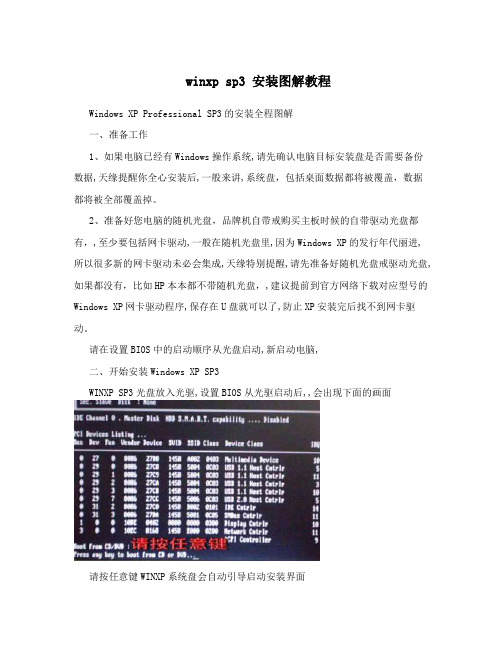
winxp sp3 安装图解教程Windows XP Professional SP3的安装全程图解一、准备工作1、如果电脑已经有Windows操作系统,请先确认电脑目标安装盘是否需要备份数据,天缘提醒你全心安装后,一般来讲,系统盘,包括桌面数据都将被覆盖,数据都将被全部覆盖掉。
2、准备好您电脑的随机光盘,品牌机自带戒购买主板时候的自带驱动光盘都有,,至少要包括网卡驱动,一般在随机光盘里,因为Windows XP的发行年代丽进,所以很多新的网卡驱动未必会集成,天缘特别提醒,请先准备好随机光盘戒驱动光盘,如果都没有,比如HP本本都不带随机光盘,,建议提前到官方网络下载对应型号的Windows XP网卡驱动程序,保存在U盘就可以了,防止XP安装完后找不到网卡驱动。
请在设置BIOS中的启动顺序从光盘启动,新启动电脑,二、开始安装Windows XP SP3WINXP SP3光盘放入光驱,设置BIOS从光驱启动后,,会出现下面的画面请按任意键WINXP系统盘会自动引导启动安装界面speed up technology results into, active guide enterprise will mature technology results into for productivity, and Translate into economic benefits, efforts to solve economic and technological "two peels" phenomenon, says from the Dongping real, is to provide research institutions with more into place. Strengthening the agricultural scientific and technological achievements in the field to improveefforts to help farmers, crop planting, processing, animal husbandry and other agricultural products, increase the intensity of transforming scientific and technological innovation, science and technology to improve agricultural efficiency, improve the mass income and services immigrants safe haven siege works. Wuhan Institute of freshwater should give full play to the Chinese Academy of Sciences, and improving the added value of Dongping Lake aquatic products. 1th, in the middle ofthis yearProposed to increase the level of modernization in agriculture, hoping the county levels to seriously study the documents. 18 plenary session "storing food in, storing food in land", this requirement is very high, population, food is not enough, and not completely rely on imports, has to rely on technology to increase food production and limited land mass, relevant departments at the county level in particular, agricultural sector, active docking tertiary institutions, the Institute took the lead in the以上有三个选项,安装、修复和退出,以后如果XP遇到启动等问题就可以使用修复选项进行修复,现在我们需要全心安装XP故选择第一项,回车即可。
MacBook Boot Camp无法安装Windows XP SP3的解决办法

微软日前放出了Windows XP SP3的RC2版本,苹果电脑Boot Camp用户自然也希望升级到最新版本。
但部分用户,包括Mac Pro、Mac Mini、MacBook、MacBook Air、MacBook Pro和iMac,在从SP2升级到SP3时会遇到显示“磁盘空间不足”无法安装的问题,微软官方给出的苹果电脑升级Windows XP SP3办法如下:
让你的苹果电脑在Windows XP SP2下打开注册表编辑器(开始菜单-运行-输入regedit)找到以下子键:HKEY_LOCAL_MACHINE\SOFTWARE\Microsoft\Windows\CurrentVersion\Setup
建立一个新的字符串值,命名为BootDir
将该键值设置为当前系统盘符,如C:\
退出注册表编辑器,苹果电脑就可以顺利升级Windows XP SP3了。
想升级的朋友们,都试试这个方法吧!。
- 1、下载文档前请自行甄别文档内容的完整性,平台不提供额外的编辑、内容补充、找答案等附加服务。
- 2、"仅部分预览"的文档,不可在线预览部分如存在完整性等问题,可反馈申请退款(可完整预览的文档不适用该条件!)。
- 3、如文档侵犯您的权益,请联系客服反馈,我们会尽快为您处理(人工客服工作时间:9:00-18:30)。
苹果MAC笔记本怎么安装windows XP SP3系统全程图解
先打开MAC下硬盘(一般在屏右上角)如图:
找到应用程序下实用工具
打开实用工具内的 Bootcamp助理
运行Bootcamp选择创建或移去windows分区>继续>恢复
要求输入密码,无密码直接点好。
到这步你以前有问题的XP就删除了。
下面是怎样再装上XP系统,以前没安装过XP系统的用户从这步开始细看了!
还是打开应用程序>实用工具>运行Bootcamp助理>手动拖移分隔条以设定分区大小。
点分区
分完区之后放入XP系统光盘>点安装
以下和一般PC机装XP差不多了,要注意的是选中最下面C盘继续,不要格错盘,只格C盘其它盘不要动!
[
安装好XP系统之后拿出随机自带系统光盘第一张插入光驱>自动运行>点一下步、继续,就可装上所有硬件驱动。
安装驱动后重启电脑,重启时按着option键不放直到出现如下画面,选择你要
进入的系统。
